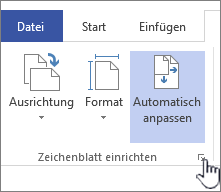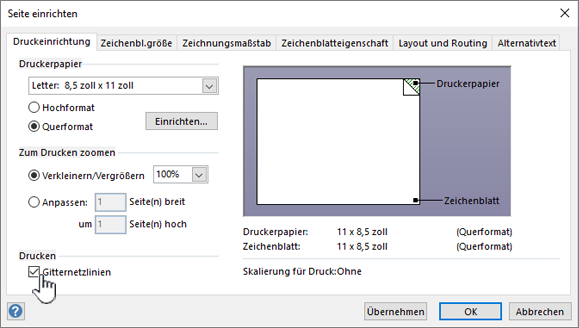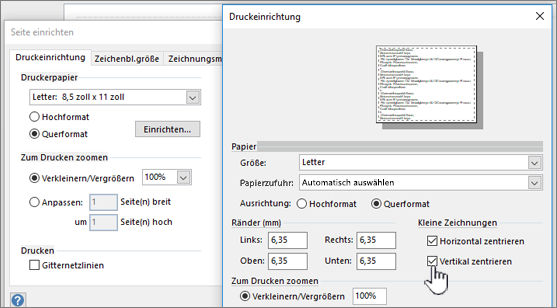Druckrichtlinien in Visio
-
Klicken Sie auf der Registerkarte Entwurf auf das Startprogramm für das Dialogfeld Seite einrichten .
-
Aktivieren Sie auf der Registerkarte Druckeinrichtung unter Drucken das Kontrollkästchen Gitternetzlinien .
-
Klicken Sie auf OK.
-
Drucken Sie die Zeichnung.

Zentrieren Der Zeichnung auf dem Druck
-
Klicken Sie auf der Registerkarte Entwurf auf das Startprogramm für das Dialogfeld Seite einrichten .
-
Klicken Sie auf der Registerkarte Druckeinrichtung auf Einrichten.
-
Aktivieren Sie unter Kleine Zeichnungen die Kontrollkästchen Horizontal zentriert und Vertikal zentriert .
So drucken Sie eine Zeichnung
-
Klicken Sie auf die Registerkarte Datei.
-
Klicken Sie auf Drucken.
-
Klicken Sie auf die gewünschte Druckoption.